Tạo bảng Shipments
1. Thông tin chi tiết
- Tên bảng: shipments
- Mô tả: Bảng này mô tả trạng thái vận chuyển của mỗi đơn hàng.
- Billing Mode: PAY_PER_REQUEST (On-demand)
- Partition Key: orderId (String)
2. Thuộc tính
| Attribute Name | Type |
|---|---|
| orderId | String |
| carrier | String |
| trackingNumber | String |
| status | String |
3. Các bước thực hiện
Bước này tương tự với bước 7.1 sử dụng cấu hình mặc định, và khác nhau ở tên bảng
Bạn có thể dễ dàng tạo với CLI
aws dynamodb create-table \
--table-name shipments \
--attribute-definitions AttributeName=orderId,AttributeType=S \
--key-schema AttributeName=orderId,KeyType=HASH \
--billing-mode PAY_PER_REQUEST \
--region=us-east-1
Bảng đã được tạo
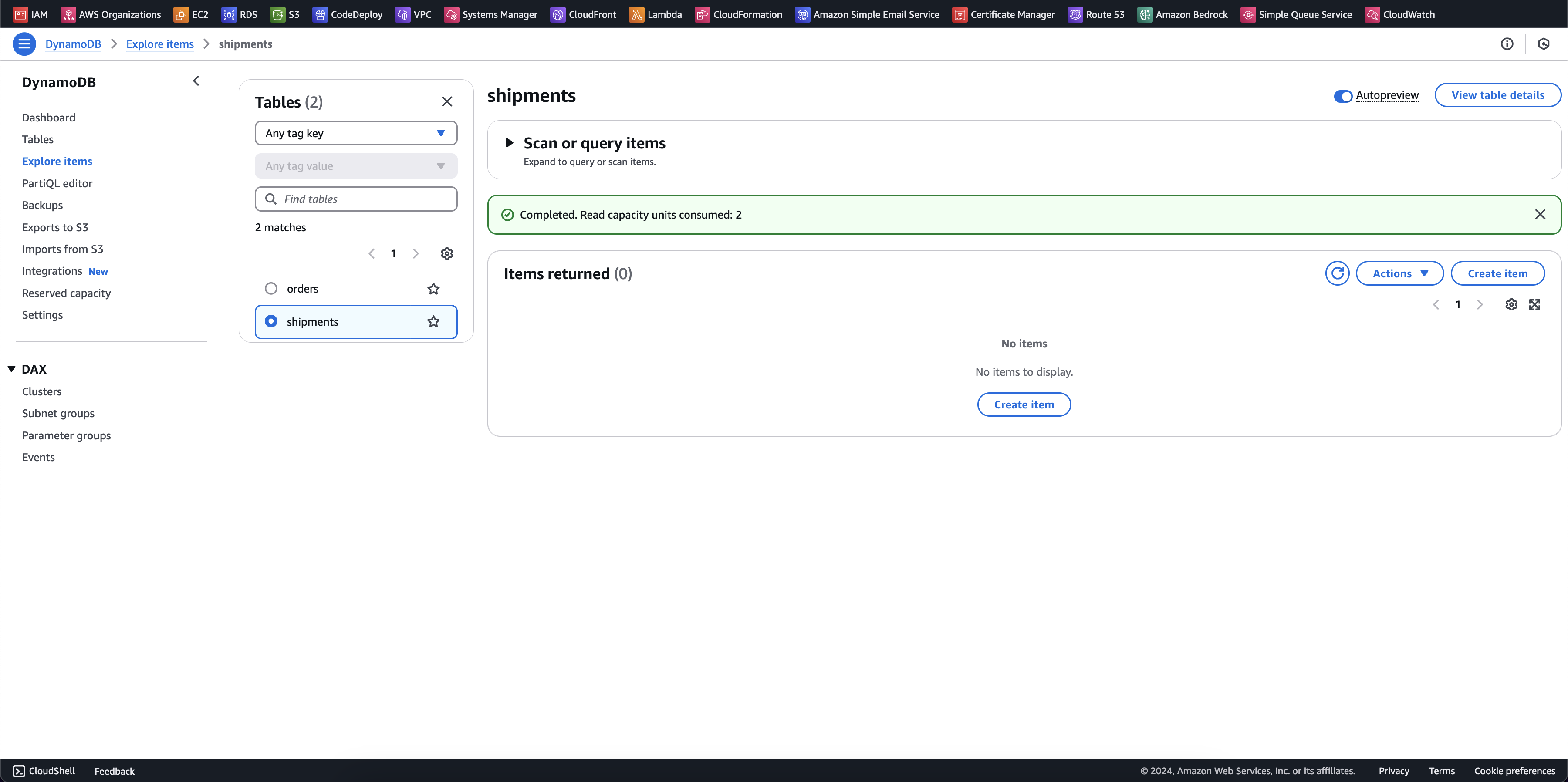
Cuối cùng là tạo 1 vài records
# Create shipment record 1
aws dynamodb put-item \
--table-name shipments \
--item '{
"orderId": {"S": "12345"},
"carrier": {"S": "FastShip"},
"trackingNumber": {"S": "FS123456789"},
"status": {"S": "IN_TRANSIT"}
}' \
--region=us-east-1
# Create shipment record 2
aws dynamodb put-item \
--table-name shipments \
--item '{
"orderId": {"S": "67890"},
"carrier": {"S": "QuickPost"},
"trackingNumber": {"S": "QP987654321"},
"status": {"S": "DELIVERED"}
}' \
--region=us-east-1
# Create shipment record 3
aws dynamodb put-item \
--table-name shipments \
--item '{
"orderId": {"S": "24680"},
"carrier": {"S": "ExpressLine"},
"trackingNumber": {"S": "EL456789123"},
"status": {"S": "PROCESSING"}
}' \
--region=us-east-1
Làm mới trang và bạn có thể thấy records đã được tạo
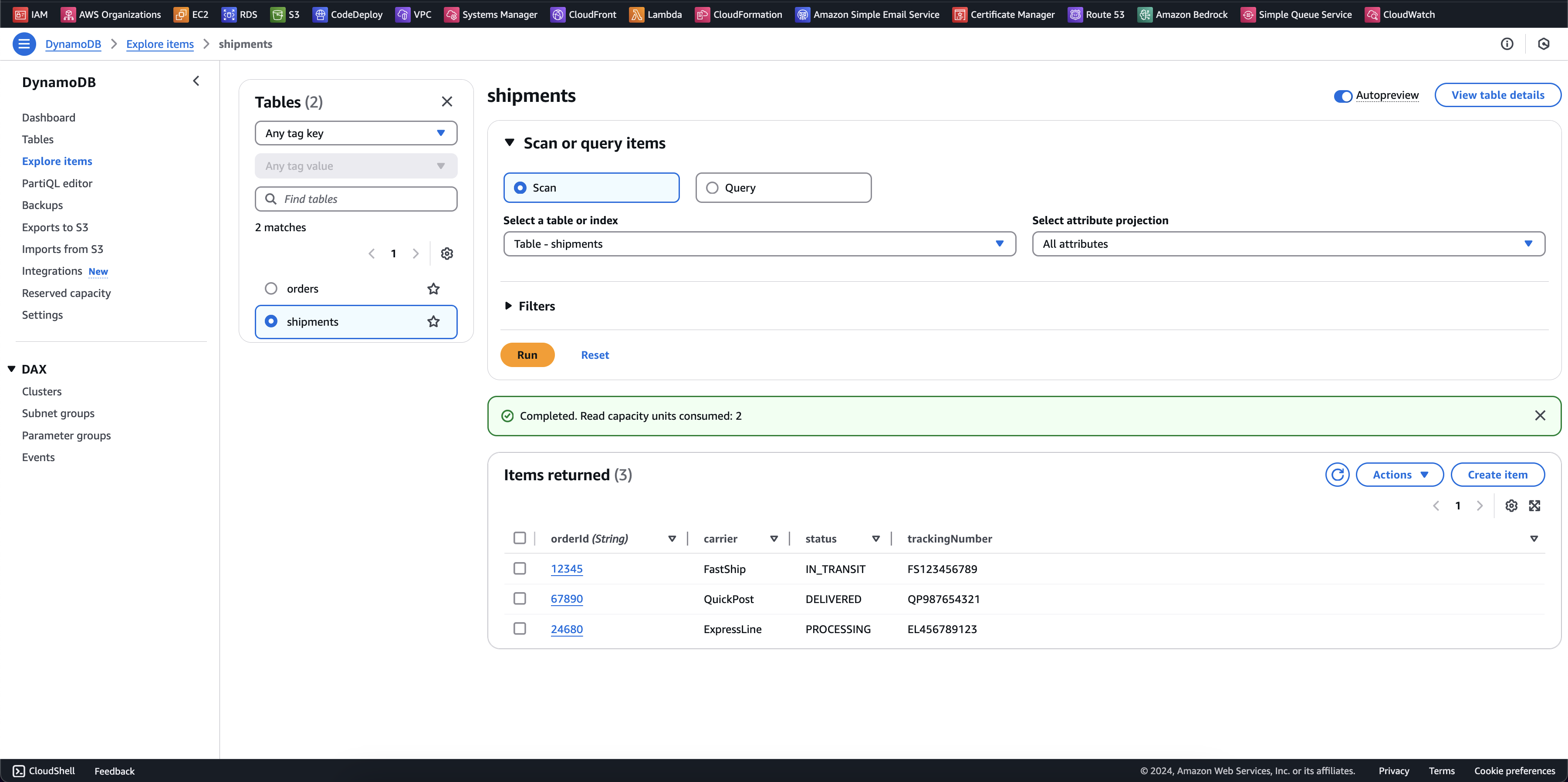
Bước này đã hoàn thành, giờ bạn có thể sang bước tiếp theo.